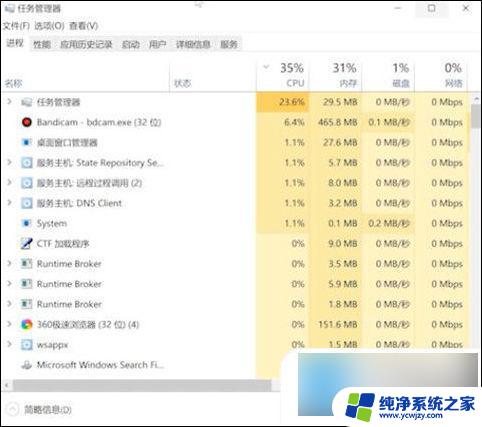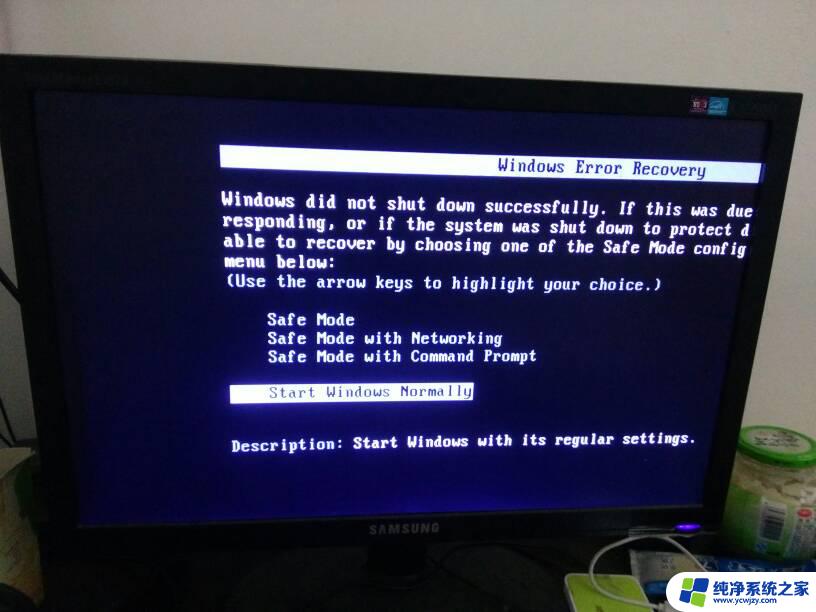为什么电脑一插电源就黑屏 电脑充电黑屏无法开机怎么办
为什么电脑一插电源就黑屏,现代人离不开电脑,但有时候电脑会出现各种问题,比如一插电源就黑屏,或者充电时黑屏无法开机,这种情况让人十分苦恼,到底是什么原因导致了这个问题的出现呢?下面我们就来一探究竟。
方法如下:
1.第一步:我们需要先打开我们的电脑,然后将我们的光标放在电脑页面的任何空白位置。点击鼠标右键,跳出选项之后,找到并点击“个性化”,或者点击我们的“开始”,点击“控制面板”,找到并点击进入“外观与个性化”,找到“个性化”选项,点击进入即可。
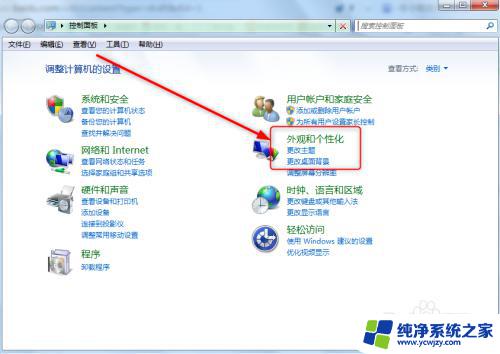 2
2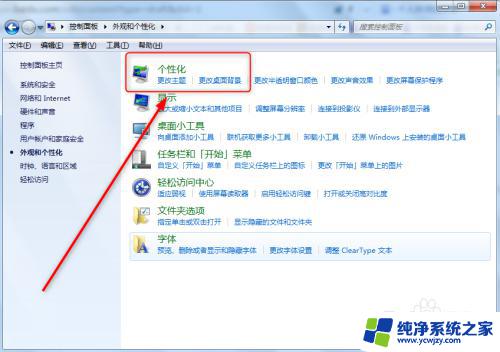
3.第二步:进入“个性化”页面之后,找到“屏幕保护程序”,点击进入。
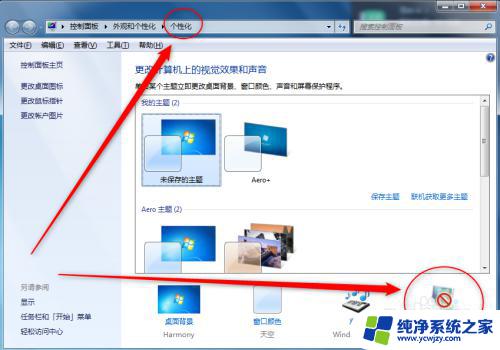
4.第三步:进入“屏幕保护程序”之后,在屏幕保护程序下方找到“更改电源设置”选项,点击进入
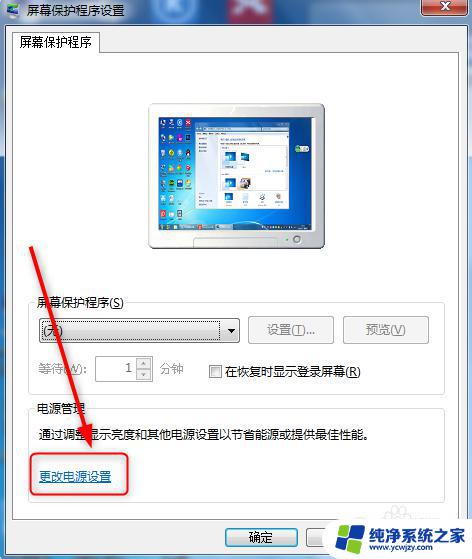
5.第四步:进入“电源设置”后,就会出现很多电源设置。我们先选择自己想要的电源模式,然后在其右下方找到并点击进入“更改计划设置”。
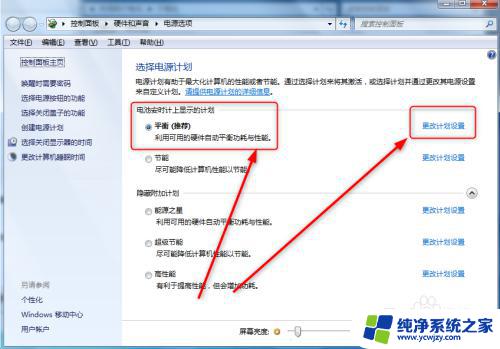
6.第五步:进入到我们的“更改计划设置”页面后,找到“更改高级电源设置”选项,并点击进入
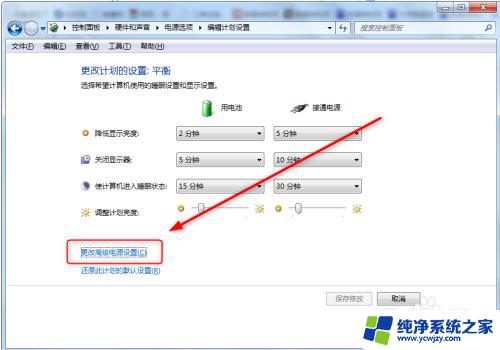
7.第六步:进入高级电源设置页面后,在上方找到并点击“电源管理”,并在其下方点击“启动联想电源管理软件”
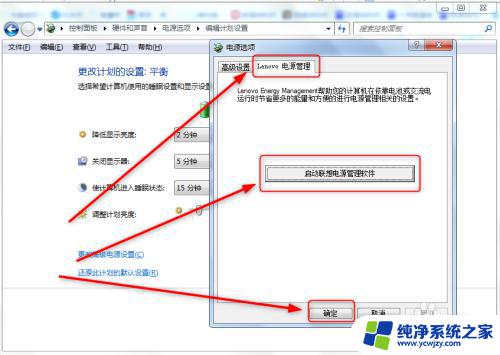
8.第七步:进入“启动联想电源管理软件”之后,会弹出一个电源设置页面,我们在该页面选择与我们刚才选择的页面一致即可。
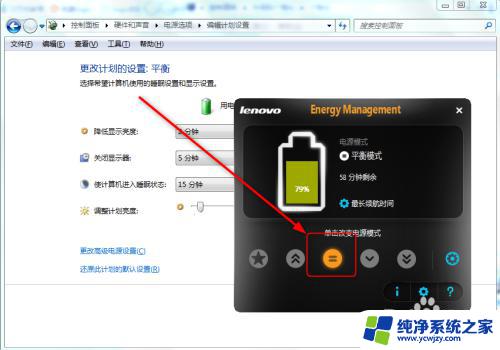
9.注意,在进入“更改计划设置”页面时。将下面的亮度不要设置为0,否则我们的电脑一充电之后,还是会黑屏,而且注意,我们开机之后,我们的电脑的电源状态可能不是我们一开始设置的那个状态,也会导致我们一充电就会黑屏,这时候我们就需要将我们的电源状态设置为我们设置过的那个电源状态。
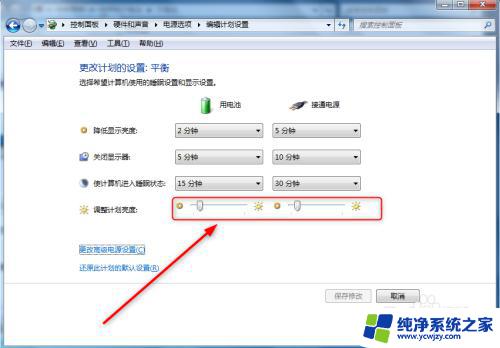
以上是电脑插上电源后黑屏的原因,如果你遇到了这种情况,可以按照以上方法来解决,希望这些方法对你有所帮助。